在文字编辑工作中如何加快,网络文章的编辑排版工作,是编辑者会遇到一个问题。网络编辑超级工具箱是一款快速进行文字编辑排版的软件,该软件可以帮助用户可将网络文章进行快速的格式化,除去多于代码和链接,成为标准的文章格式,提高编辑工作效率。
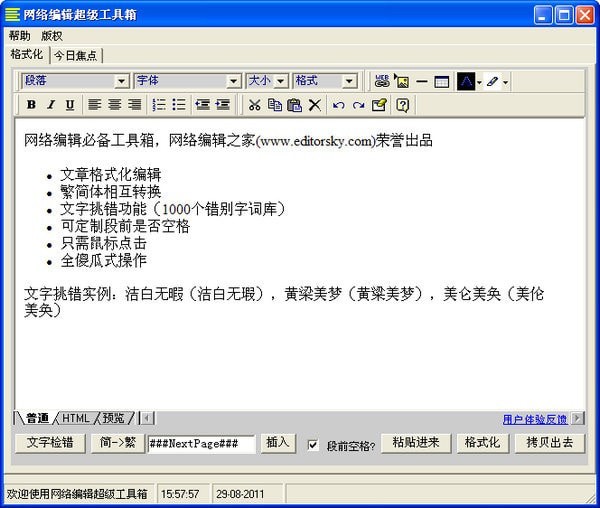
软件简介
网络编辑超级工具箱是一款快速排版工具,能够对格式混乱的文章进行整理、编辑和快速排版,提供文章快速格式化一键排版功能,可帮助您快速格式化文章,使之成为合乎规范和标准的文章格式,能有效提高编辑工作效率;只需轻轻一点排版按钮,就可以非常快速地整理出一篇符合门户网站内容规范格式的文章,使文章结构更加清晰,内容更加干净和整洁。
软件功能
1、简繁体相互转换
2、可定制段前是否空格
3、可定制图片是否添加1像素边框
4、可定制是否保留文章内容中的表格
5、文字纠错功能【上千个错别字词库】
6、一键排版格式化文章,一键复制出去。
软件介绍
1、一键排版格式化文章
只需点击一下按钮,就可对格式混乱的文章快速格式化和排版。网络编辑超级工具箱官方版一键粘贴进来,一键排版,一键拷贝出去
2、段前添加空格
可选是否在段前添加两个全角空格(默认是)。注:段前添加两个全角空格是业界统一标准。若选否,则段落前无空格,顶到左侧
3、图片添加边框
可选是否为图片添加1像素边框(默认是)。注:文章内容中的图片保持1像素边框是业界统一标准。若选否,则图片没有边框
4、图片之间插入空行
多个连续的图片在排版时会紧密连在一起,可选是否在图片之间插入空行
5、图片下面文字居中
可选是否让图片下面的文字居中显示,网络编辑超级工具箱官方版常用于排版时将图片注释文字居中
6、可选保留表格
可选是否保留文章内容中的表格(默认是)。注:排版时,我们总是希望让表格及其中的内容保持原样。若选否,则表格将被清除,表格中的内容将以段落的形式排列
7、可选保留链接
可选是否保留文章内容中的链接样式(默认否)。注:排版时,我们总是希望让包含链接样式的内容保留链接。若选否,则链接样式被清除
8、可选保留粗体
可选是否保留文章内容中的粗体样式(默认否)。注:排版时,我们总是希望让包含粗体样式的内容保留粗体。若选否,则粗体样式被清除
9、删除多余样式
自动删除文章内容中的所有样式(表格及表格中的内容取决于是否选中“保留表格”)和链接
10、删除脚本代码
自动删除文章内容中的所有JS脚本和注释代码
11、再次编辑功能
进行一键排版处理后,可在编辑框中进行样式编辑(加粗、下划线、加色、排序、变换字体、添加链接等操作)
12、编辑模式切换
可在普通编辑模式、HTML代码编辑模式和预览模式中切换
13、文字检错功能
可以对文章进行文字检错,快速纠正错别字
14、繁简转换功能
可以对文章快速进行繁体→简体、简体→繁体的转换
软件使用说明
首先电脑需要下载“网络编辑超级工具箱”安装包。
点击“网络编辑超级工具箱”解压安装。双点击下图箭头所指示的。
点击后,选择一篇文章进行编辑。全选文章内容,复制到软件界面。
点击。“粘贴进来”点击“格式化“
点击”格式化“后,再点击,”拷贝出去“即可。
然后在空白文档里面,鼠标右键,选择”粘贴“,所编辑的文章,就进行编辑好了。
常见问题
网络编辑超级工具箱win10能用吗?
可以用的哦。
网络编辑超级工具安装过后就会出现这样的问题?
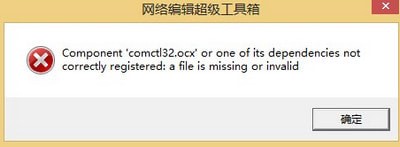
运行游戏或软件时,系统弹出窗口提示“缺少mswinsck.ocx”,“没有找到mswinsck.ocx”等问题。
1、上网搜索下载Comctl32.ocx,直接拷贝到c:windowssystem32不行,
还要注册到系统里,手动注册命令:
Regsvr32 /s c:windowssystem32Comctl32.ocx
2、提示:“模块 “C:windowssystem32comctl32.ocx”已加载,但对dllregisterserver的调用失败”
继续搜,找到答案:
“产生此错误的原因是因为程序没有以管理员身份运行,
在win7系统里,命令和程序你都可以右键用管理员身份运行即可解决!“
3、重新运行网络编辑超级工具箱,成功运行。


























